監測內存中所有的VI
發布時間:2014/7/9 18:12:49 訪問次數:1009
為了了解VI是否被加載到內存,我們先做一個程序,顯示當前共有多少VI在內存中。
程序中用到的VI Server函數的功能與用法如下:
·打開應用程序引用:這個函數SN74AHC1G08DBVR的“機器名”參數沒有連接,因此返回當前VI所運行的本地計算機上LabVIEW的引用。如果連接了“機器名”參數,就與遠程計算機
上指定端口的VI Server建立TCP連接。
·Property Node:屬性節點。
屬性節點剛放進程序框圖時的外形。在它的頂端有兩對參數,一對是“引用”和“引用輸出”,另一對是“錯誤輸入”和“錯誤輸出”。它只有一個屬性端口。如果需要對一個對象的多種屬性進行操作,可以擴大屬性節點讓它顯示更多的屬性端口。擴大屬性節點的方法是,把定位與選擇工具放在屬性節點上方或下方邊線上,出現方形的縮放手柄后,向上或向下拖動鼠標即可得到所需數量的屬性端口;也可以在屬性節點的屬性端口上右擊,在彈出的快捷菜單中選擇“添加元素”命令。縮小屬性節點的方法與上述過程類似。對一個對象的多個屬性進行操作時,操作的順序是按照它在屬性節點中出現的順序由上向下執行的。
縮放屬性節點得到適當數目的屬性節點端口以后,就可以根據程序的具體需求來選擇對哪一種屬性進行操作。選擇的方法是在屬性節點的各個屬性端口土依次右擊,在彈出的快捷菜單中選擇“屬性”命令,在“屬性”級聯菜單中選擇需要操作的屬性。
屬性節點中有些屬性有讀和寫兩種數據流方向,分別用來對屬性進行設置或讀出當前的屬性值,App.userName屬性的三角標最初在右端指向節點外,說明它是在數據流輸出的方向。我們可以對其進行讀/寫狀態轉換,在屬性端口上右擊,在彈出的快捷菜單中選擇“轉換為寫入”命令即可。
為了了解VI是否被加載到內存,我們先做一個程序,顯示當前共有多少VI在內存中。
程序中用到的VI Server函數的功能與用法如下:
·打開應用程序引用:這個函數SN74AHC1G08DBVR的“機器名”參數沒有連接,因此返回當前VI所運行的本地計算機上LabVIEW的引用。如果連接了“機器名”參數,就與遠程計算機
上指定端口的VI Server建立TCP連接。
·Property Node:屬性節點。
屬性節點剛放進程序框圖時的外形。在它的頂端有兩對參數,一對是“引用”和“引用輸出”,另一對是“錯誤輸入”和“錯誤輸出”。它只有一個屬性端口。如果需要對一個對象的多種屬性進行操作,可以擴大屬性節點讓它顯示更多的屬性端口。擴大屬性節點的方法是,把定位與選擇工具放在屬性節點上方或下方邊線上,出現方形的縮放手柄后,向上或向下拖動鼠標即可得到所需數量的屬性端口;也可以在屬性節點的屬性端口上右擊,在彈出的快捷菜單中選擇“添加元素”命令。縮小屬性節點的方法與上述過程類似。對一個對象的多個屬性進行操作時,操作的順序是按照它在屬性節點中出現的順序由上向下執行的。
縮放屬性節點得到適當數目的屬性節點端口以后,就可以根據程序的具體需求來選擇對哪一種屬性進行操作。選擇的方法是在屬性節點的各個屬性端口土依次右擊,在彈出的快捷菜單中選擇“屬性”命令,在“屬性”級聯菜單中選擇需要操作的屬性。
屬性節點中有些屬性有讀和寫兩種數據流方向,分別用來對屬性進行設置或讀出當前的屬性值,App.userName屬性的三角標最初在右端指向節點外,說明它是在數據流輸出的方向。我們可以對其進行讀/寫狀態轉換,在屬性端口上右擊,在彈出的快捷菜單中選擇“轉換為寫入”命令即可。
上一篇:VI Server技術簡介
上一篇:動態注冊用戶接口事件


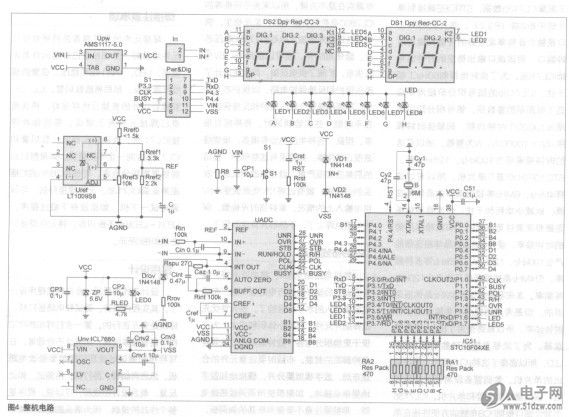
 公網安備44030402000607
公網安備44030402000607





